안녕하세요!
경영지원팀 업무는 아니지만 혹시 도움되실까 해서
프리랜서 및 학원강사의 종합소득세 신고방법에 대한 내용 공유합니다.
3.3% 사업소득세 떼는 간편장부대상자 위주입니다.
사업소득이 있는 프리랜서 및 학원강사의 경우 5월 종합소득세 신고를 해야 합니다.
홈택스에서 2020년도 소득확인(지급명세서 등 제출내역)

신고는 홈택스에서 진행하게 됩니다.
홈택스 로그인 해주시면 됩니다.
먼저 작년도 소득에 대해 확인이 필요합니다.

로그인 후 상단에 있는 파란색박스 MY홈택스 눌러주세요
그러시면 위 화면으로 넘어가게 됩니다.
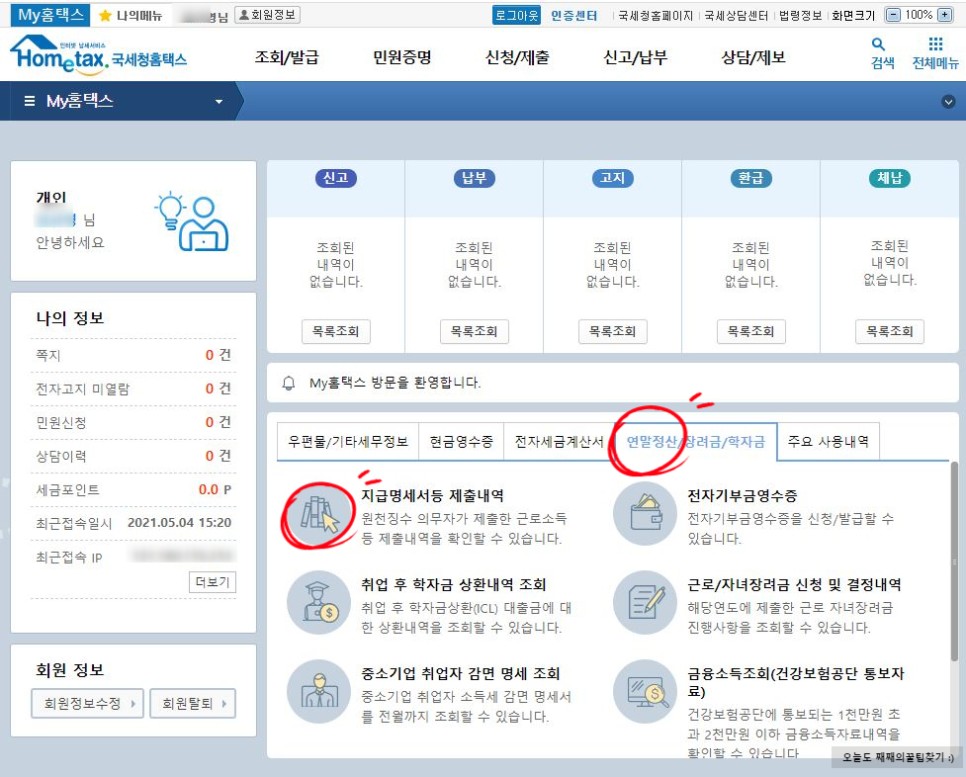
오른쪽 아래에 있는 연말정산/장려금/학자금 눌러주시고 지급명세서등 제출내역 눌러주세요.

그러시면 위와 같이 귀속년도 2020의 소득을 확인하실 수 있습니다.
프리랜서로 3.3% 사업소득신고가 되어 있을 경우 위처럼 나오시는데
학원강사의 경우 이직을 하셨다거나 할 경우에는 각 학원별로 여러개가 나옵니다.
'보기' 눌러주세요


'보기'를 눌러주시면 새로운 창이 하나 나옵니다.
지급명세서가 여러개일 경우 홈택스 창을 하나 더 켜놓으시거나
사업자등록번호, 업종구분, 지급총액, 소득세, 지방소득세를 캡처해서 저장해놓으시는 것을 추천드립니다.
나중에 해당 내용을 전부 확인하고 비교 및 입력해야 합니다.
홈택스에서 종합소득세 신고하기(프리랜서/학원강사)

지급명세서를 캡처하셨거나 새로운 창을 띄우셨으면
이번에는 홈택스 메인화면으로 돌아와서 '신고/납부' - '종합소득세신고' 눌러주시면 됩니다.
그러시면 위 화면으로 넘어가게 됩니다.

이런 작은 창이 하나 뜨게 됩니다.
간편한 신고를 위해 '예'를 눌러주시면 됩니다.

그러시면 이렇게 도움을 주는 서비스 창이 나오는데 맞춤형 신고서작성 바로가기를 할 예정입니다.

맞춤형으로 선택해주시면 위와 같은 화면으로 넘어가게 됩니다.
여기서 '조회'를 눌러주시면 됩니다.
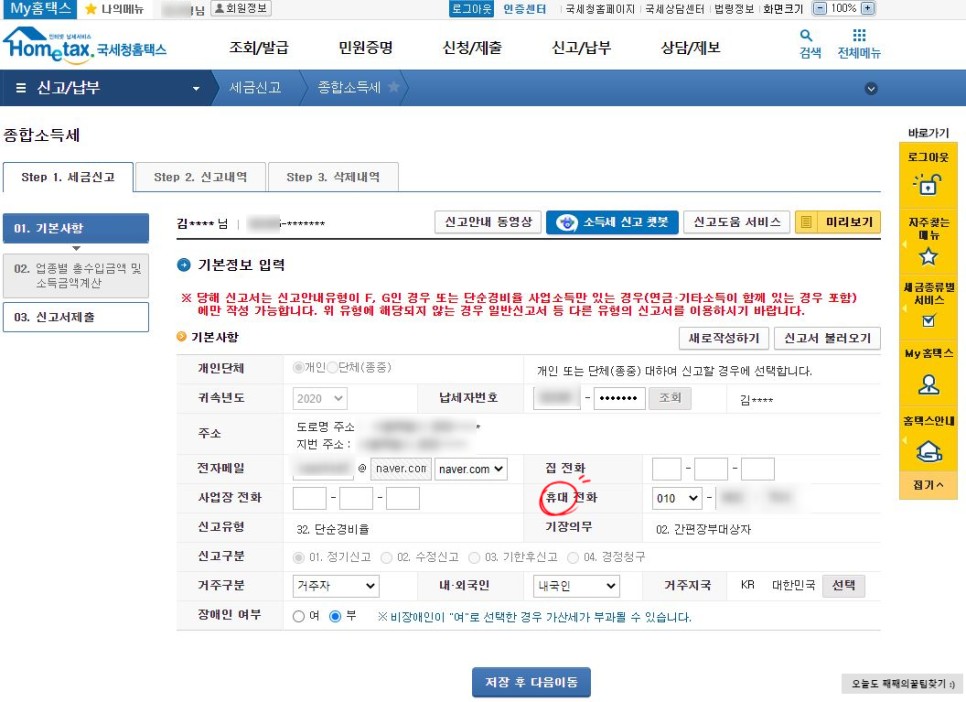
그러시면 이름과 함께 거주지 주소가 나옵니다.
여기서 입력하실 부분은 '휴대전화' 하나입니다.
핸드폰번호 입력하시고 '저장 후 다음이동' 눌러주세요

이제 여기서부터가 중요합니다.
아까 지급명세서에 저는 2020년도꺼가 3개가 나왔었는데
이미지를 보시면 '사업장소득 명세' 부분에 딱 하나만 나와있습니다.
저 하나에 수입금액이 2개 금액 합산으로 나와있었고(지급명세서와 비교해서 계산)
한개는 아예 포함이 안되어 있었습니다.
인터넷으로 소득명세 신고한 거는 합산금액으로 나오고 서면으로 신고된거는 안나오는거 같으니
해당 부분을 입력해줘야 했습니다.
아까 제가 캡처하라고 한 것 중에 94로 시작하는 업종코드가 있었는데
이 94로 시작하는 코드는 인적용역 업종코드인데
이 94로 시작하는 코드는 사업자등록번호 없는거로 해주시고 주업종코드 입력해주시면 됩니다.

그러면 위처럼 사업자등록번호가 000-00-00001~000029로 순서대로 입력됩니다.
94코드 입력의 경우 정상사업자번호와 상호가 아니라 저렇게 나오니까 무시하셔도 좋습니다.
그런데 이렇게 입력하실 경우 코드만 입력한 것이기 때문에 수입금액은 누락되어 있는데
'입력/수정' 눌러주시면 됩니다.


그러시면 위와 같은 새창이 뜨게 되고 '총수입금액' 입력이 가능합니다.
업종코드 미리 확인하시고 입력 후 입력완료 눌러주시면 됩니다.

그러시면 위와 같이 수입금액이 전부 나올텐데
여기까지 완료하셨으면 스크롤을 아래로 내려주시면 됩니다.
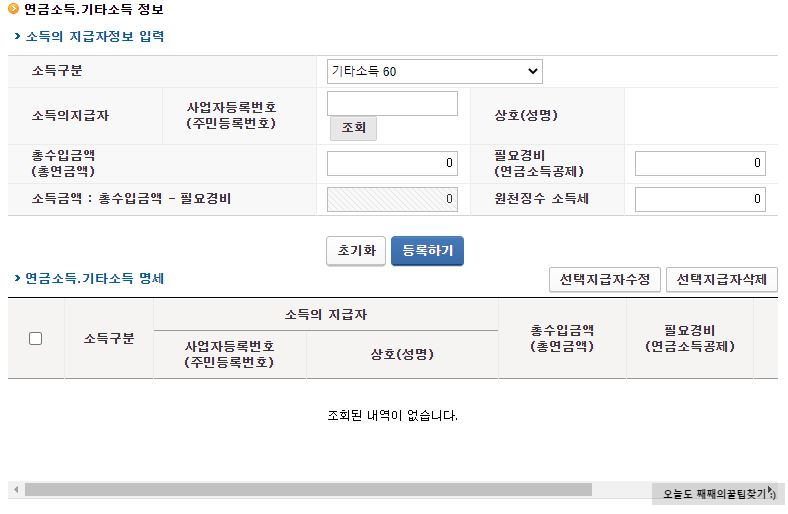
저는 연금소득 없으니까 해당부분은 넘어가겠습니다.
없으신 분들은 넘어가주시면 됩니다.

여기는 부양가족 있으실 경우에만 입력하시면 됩니다.
싱글의 경우 본인인적공제만 해당되서 대상금액이 1,500,000원입니다.
부양가족(배우자/부모/자녀) 있을 경우 인적공세 명세 수정 눌러서 해당부분 입력하시면 됩니다.

세액공제 명세는 세금 공제되는 부분 및 금액에 대한 상세내용입니다.
(전자신고세액공제는 세무서 가서 도움 안받고 셀프신고 했을때 추가공제 되는 것)
*참고
세액: 세금낼거
공제: 세금에서 일부분 까주는거
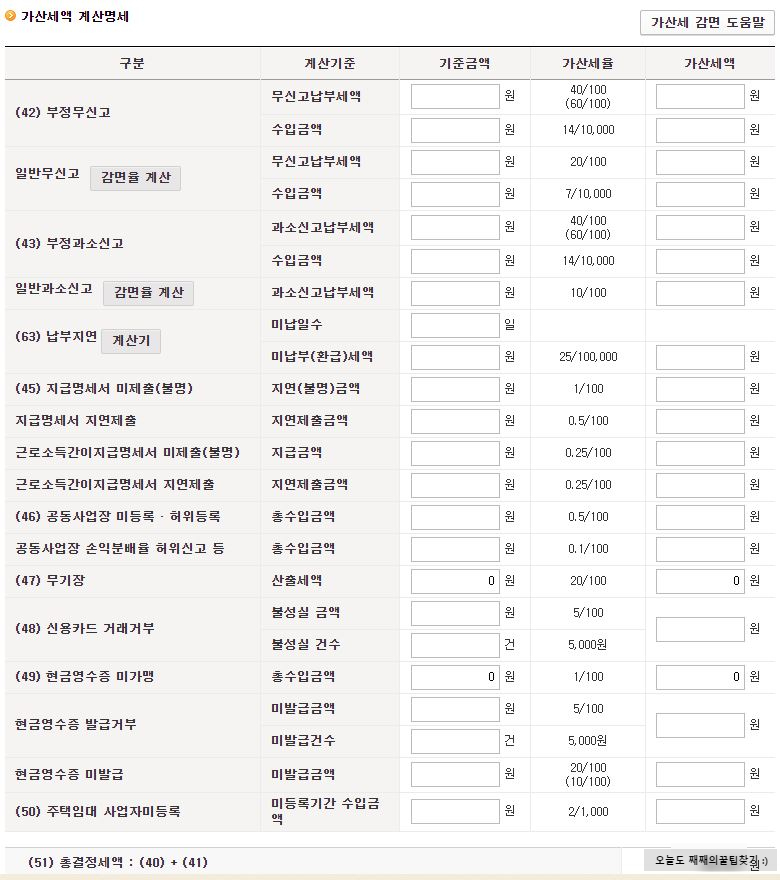
가산세액은 추가로 내가 더 내야할 세금이라고 보시면 되는데
보시는것처럼 탈세 등을 하거나 법적으로 문제될만한 부분이 있을때 가산되는 세액입니다.
없으실 경우 넘어가시면 됩니다.

이렇게 하시면 51번처럼 총 내야 할 세금이 나오게 됩니다.
보셔야 할 부분은 53번, 원천징수 세액입니다.
원천징수는 아까 지급명세서에 있던 소득세입니다.
3.3% 중 3%에 해당하는 금액입니다.
저는 3개의 지급명세서가 있었는데 거기서 원천징수부분에 있는 소득세(지방소득세 아님)를 합산한 금액이
저 금액이 맞는지 확인하셔야 합니다.
만약 맞지 않다면 '원천징수세액입력' 눌러서 입력해주셔야 합니다.
총금액이 맞지 않으면 환급/내야할 세금 달라지게 됩니다.

여기서 저는 아까 3개의 지급명세서 중 두개는 합산으로 나왔기 때문에
하나를 더 추가했습니다.
본문 상단쪽에 사업장소득명세 부분에 추가입력한 내용을 입력해주시면 됩니다.
캡처 또는 따로 창 띄워놓은 지급명세서 보시고 사업자등록번호 입력 후 조회 눌러주시면 됩니다.
그리고 소득세 입력해주시면 됩니다.
등록 및 적용 해주시기 바랍니다.

그러시면 아마 53번 세액 합계가 바뀌셨을 것입니다.
혹시 모르니 금액을 다시 계산해보시는 것을 추천드립니다.
그리고 제가 아까 넘어간 부분이 있었는데
51번 총결정세액: 내가 2020년도에 냈어야 할 세금
53번 원천징수 세액합계: 내가 이미 2020년도에 낸 세금
54번 납부/환급받을 세액: +금액일 경우 내야 할 세금, -금액일 경우 돌려받을 세금
이렇게 알고 계시면 됩니다.
그리고 제가 캡처를 누락했는데 세금 환급받을 계좌 등록도 같이 있으니까 꼭 해주시면 됩니다.

'동의하고 신고제출합니다' 체크
신고서 작성완료 눌러주시면 됩니다.

그러면 또 페이지가 넘어갑니다.
내용 확인.

지방소득세 신고도 해야 하니까 정보제공 동의하고 신고서 제출해주시기 바랍니다.

그러시면 이렇게 안내문이 나옵니다.
확인 눌러주시면 됩니다.


그러면 이렇게 접수증이 나오는데 상세내용 체크 해주시고
그러면 나오는 확인도 체크해주시면 됩니다.

여기까지 하시면 일단 종합소득세신고는 끝나는데 확인 누르시고
지방소득세 신고를 위해 STEP2신고내역을 눌러주시면 됩니다.

새로뜬 작은창에서 확인 누르시고 STEP2 누르시면
이렇게 신고내역 확인하게 페이지가 바뀌는데
주민번호 입력하고 조회 눌러주시면 됩니다.

그러시면 이렇게 접수증을 확인하실 수 있습니다.
지방소득세 신고

자 위에 종합소득세 신고에 이어지는 내용입니다.
조회 하셨으면 끝에 있는 빨간색 신고 이동 눌러주시면 됩니다.


그러면 이런 창이 뜨는데 그냥 확인 눌러주시면 됩니다.
그리고 넘어가는 창에서 주민등록번호 입력하라고 나오는데
그냥 입력해주시면 됩니다.

그러시면 이렇게 개인지방소득세(종합소득분) 신고할 수 있는 창이 나옵니다.
내용 확인하시고 휴대폰번호 입력해주시면 됩니다.

내용 확인하시고 넘어가시면 됩니다.
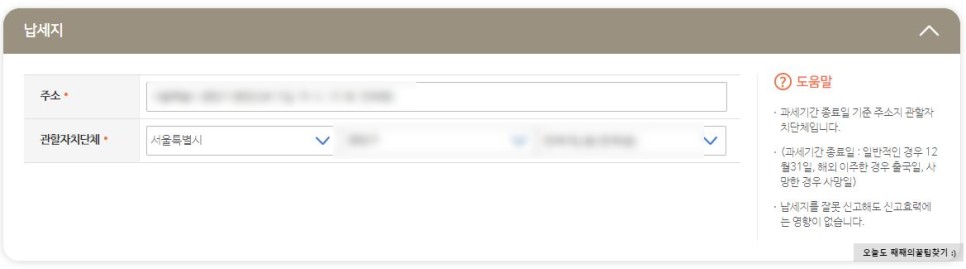
이것도 자동입력이라 내용 확인하시고 패스해주시면 됩니다.

여기서 과세표준은 확인하셔야 합니다.
아까 종합소득세 신고할때 아마 과세표준 나오셨을텐데 기억 안나시면 신고내역 확인하시고 찾아주시면 됩니다.
금액 다르면 변경해주시면 됩니다.

여기서 기납부세액은 지급명세서에 있는 원천징수부분에 지방소득세입니다.
그냥 소득세가 아닙니다.
아까 종합소득세 신고할때 -금액 나오신 분은 여기서도 -금액 나오실거니까
지급명세서상 금액 합산해서 확인해보시기 바랍니다.
환급계좌는 종합소득세 신고계좌 자동으로 연동됩니다.
신고서제출 체크해주시고 신고해주시면 완료입니다.

혹시 모르니 정상완료라고 나온 부분에 같이 클릭할 수 있는 접수증?
그런거 눌러서 캡처해놓으시는 것을 추천드립니다.
신고하면서 얼핏 보니까 6월말 전에 환급액이 계좌로 입금된다고 하니
참고하시기 바랍니다.
'중소기업 경영지원' 카테고리의 다른 글
| 2022 청년내일채움공제 가입조건, 기업부담금 확인하기(고용보험 12개월 이상, 6개월 이상 실직자는?) (0) | 2022.01.04 |
|---|---|
| 중소기업 취업자 소득세 감면 기한 연장 (0) | 2021.09.23 |
| 배우자 출산휴가 확인서 접수 및 배우자출산휴가급여 대위신청 (0) | 2021.02.03 |
| 연말정산 예상환급액/예상세액 모의계산 방법 (0) | 2021.01.29 |
| 기업담당자를 위한 출산휴가 처리 방법(4대보험 및 출산휴가확인서) (0) | 2021.01.28 |




댓글